Come impostare Internet Wind
Hai comperato una nuova SIM Wind da utilizzare in accoppiata al tuo fido smartphone ma non riesci ancora a sfruttare la connessione dati perché non sai come configurare il tutto? Non ti preoccupare, posso darti una mano io. Con la guida di quest’oggi è infatti mia intenzione spiegarti per filo e per segno come impostare Internet Wind.
Segui con attenzione le indicazioni che sto per fornirti e vedrai che in men che non si dica riuscirai nel tuo intento. Nelle righe successive andremo a scoprire sia come importare Internet Wind per utilizzare la connessione 2G, 3G e 4G su Android, iOS e Windows Phone oltre che su altre piattaforme e dispositivi, sia – già che ci siamo – com abilitare la funzionalità MMS che, sebbene, le app per la messaggistica istantanea l’abbiano quasi del tutto rimpiazzata, può sempre tornare utile in determinate circostanze.
Come dici? Temi di non essere all’altezza del compito? Ma dai, non dire sciocchezze, so perfettamente che, se seguirai scrupolosamente le mie indicazioni, riuscirai ad impostare Internet Wind in un battibaleno. Detto ciò, direi di mettere al bando le ciance e di cominciare davvero a darci da fare. Buona lettura!
Impostare Internet Wind su Android
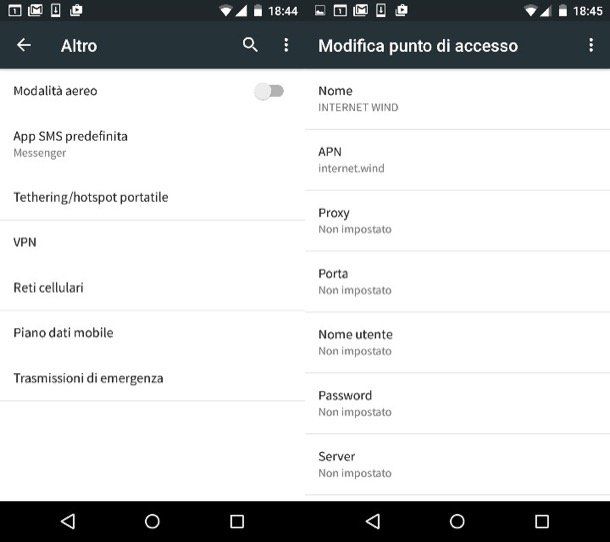
Se stai utilizzando un dispositivo basato su Android e ti interessa capire in che modo bisogna procedere per riuscire ad impostare Internet Wind il primo passo che devi compiere è quello di accedere alla schermata del dispositivo in cui risultano raggruppate tutte le applicazioni e recarti nelle impostazioni (l’icona dell’ingranaggio). Successivamente fai tap sulla voce Altro e poi su quella Reti cellulare oppure Altre reti e poi Reti mobili.
Nella schermata che a questo punto ti viene mostrata, pigia sulla voce Nomi punti di accesso o Profili e poi fai tap sul bottone + (simbolo più) che si trova in alto a destra. Se sul tuo dispositivo non c’è il pulsante + (simbolo più), premi su quello con i tre puntini collocato sempre in alto a destra e scegli la voce Nuovo APN dal menu che si apre. Compila quindi il modulo che ti viene proposto con i dati che trovi qui sotto.
- Nome – INTERNET WIND
- APN – internet.wind
- Proxy –
- Porta –
- Nome utente –
- Password –
- Server –
- MMSC –
- Proxy MMS –
- Porta MMS –
- MMCC – 222
- MNC – 88
- Tipo di autenticazione –
- Tipo APN – default,supl
- Protocollo APN – IPv4
- Protocollo roaming APN – IPv4
- Attiva/disattiva APN – APN attivato
- Connessione –
- Tipo operatore virtuale di rete mobile –
- Valore operatore virtuale di rete mobile –
Dopo aver immesso tutti i dati, fai tap sul pulsante con i tre puntini che si trova in alto a destra e seleziona la voce Salva dal menu che ti viene mostrato. A questo punto, metti il segno di spunta accanto alla voce INTERNET WIND e… potrai finalmente cominciare ad utilizzare la connessione senza problemi. Un vero gioco da ragazzi, non ti pare?
Tieni presente che se stai utilizzando un dispositivo Android compatibile con la rete 4G ma riesci a navigare solo in 2G e/o in 3G, puoi facilmente risolvere la cosa recandoti nelle impostazioni del dispositivo, facendo tap su Altro, pigiando su Reti cellulari, selezionando poi la voce Tipo di rete preferito ed apponendo un segno di spunta in corrispondenza alla voce LTE/4G. Se non riesci a trovare il menu per abilitare la navigazione sotto rete 4G, dopo aver eseguito l’accesso alle impostazioni del dispositivo fai tap su Altre reti, poi su Reti mobili e, per concludere, su Modalità di rete.
Per quanto concerne invece la questione MMS, puoi attivare il supporto sul tuo smartphone Android recandoti nel menu Altro delle impostazioni e facendo poi tap su Reti cellulari. Se non riesci a trovare quelle voci, pigia prima su Altre retie poi su Reti mobili.
Provvedi poi ad individuare il punto d’accesso denominato MMS Wind e seleziona quest’ultimo per modificare i suoi parametri come indicato qui sotto. Se non riesci a trovare alcun punto d’accesso con questo nome, puoi far fronte alla cosa creandone tu uno nuovo facendo tap sul bottone + (simbolo più) collocato in alto a destra e digitando sempre i dati che trovi qui di seguito.
- Nome – MMS WIND
- APN – mms.wind
- Proxy –
- Porta –
- Nome utente –
- Password –
- Server –
- MMSC – http://mms.wind.it
- Proxy MMS – 212.245.244.100
- Porta MMS – 8080
- MMCC – 222
- MNC – 88
- Tipo di autenticazione –
- Tipo APN – mms
- Protocollo APN – IPv4
- Protocollo roaming APN – IPv4
- Attiva/disattiva APN – APN attivato
- Connessione –
- Tipo operatore virtuale di rete mobile –
- Valore operatore virtuale di rete mobile –
Per concludere, ricordati di salvare l’APN premendo sul pulsante con i tre puntini che trovi in alto a destra e facendo poi tap sulla voce Salva presente nel menu che ti viene mostrato. Adesso dovresti essere perfettamente in grado di inviare MMS dal tuo cellulare. Contento?
Impostare Internet Wind su iOS
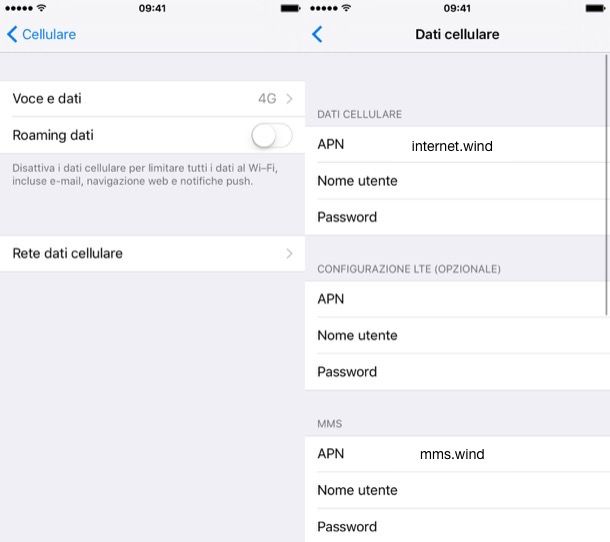
Se invece utilizzi un dispositivo iOS sono ben felice di comunicarti che la procedura per impostare Internet Wind è ancora più rapida ed “indolore” di quella vista insieme poc’anzi per quanto riguarda i dispositivi Android. Per effettuare la configurazione degli APN, sia per navigare in Internet che per inviare gli MMS, ti basta infatti accedere alla home screen, recarti nelle Impostazioni di iOS (l’icona dell’ingranaggio) e selezionare le voci Cellulare.
Nella schermata che a questo punto ti viene mostrata, fai tap sulla voce Opzioni dati cellulare e poi su quella Rete dati cellulare e compila il modulo che proposto con i seguenti dati.
DATI CELLULARE
- APN – internet.wind
- Nome utente –
- Password –
CONFIGURAZIONE LTE (OPZIONALE)
- APN –
- Nome utente –
- Password –
MMS
- APN – mms.wind
- Nome utente –
- Password –
- MMSC – http://mms.wind.it/
- Proxy MMS – 212.245.244.100:8080
- Dimensione massima MMS – 307200
- MMS UA Prof URL –
Successivamente ricordati di salvare i settaggi facendo tap sul pulsante con la freccia rivolta verso sinistra che risulta collocata in alto a sinistra. Fatto ciò, prova a navigare in Internet oppure ad inviare un MMS… dovrebbe essere tutto perfettamente funzionante!
Non riesci ad “agganciare” la rete 4G? Non ti preoccupare, puoi risolvere facilmente la cosa recanti nel menu Cellulare delle impostazioni di iOS, pigiando su Opzioni dati cellulare ed impostando poi su 4G l’opzione Voce e dati.
Impostare Internet Wind su Windows Phone
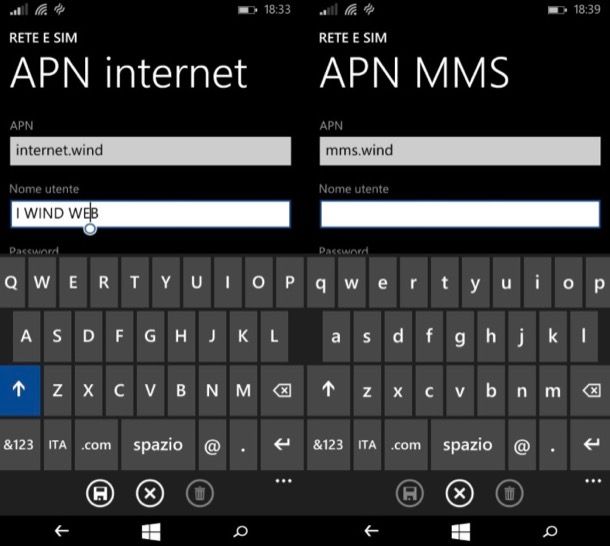
Se stai utilizzando un device Windows Phone i settaggi ai quali devi metter mano per poter impostare Internet Wind sono un po’ nascosti ma, non temere, navigando nei menu del sistema riuscirai ugualmente ad effettuare tutte le configurazioni del caso. Per riuscire nel tuo intento, devi innanzitutto recarti nel menu impostazioni, fare tap su rete cellulare e SIM e pigiare pi sul pulsante Impostazioni SIM presente nella schermata che si apre.
A questo punto, devi spostare su Sì la levetta facente riferimento all’opzione APN Internet manuale e devi compilare il modulo che ti viene proposto i dati che trovi qui di seguito.
- APN – internet.wind
- Nome utente – I WIND WEB
- Password –
- Tipo di autenticazione – PAP
- Server proxy (URL) –
- Porta Proxy –
- Tipo di IP – IPv4v6
In seguito, pigia sull’icona con il floppy disk che risulta collocata in basso a sinistra e potrai finalmente cominciare a navigare in rete con la connessone dati del tuo smartphone Windows Phone.
Se hai un dispositivo che supporta la navigazione in 4G ma ma non riesci a sfruttare questa tecnologia, puoi risolvere la cosa tornano nel menu impostazioni, facendo tap su rete cellulare e SIM ed impostando l’opzione relativa alla Velocità massima di connessione su 4G.
Per impostare gli APN relativi agli MMS, recati invece nel menu impostazioni, pigia su rete cellulare e SIM, seleziona Impostazioni SIM e poi premi sul pulsante Aggiungi APN MMS. Una volta fatto ciò, compila il modulo che ti viene proposto con i seguenti dati.
- APN – mms.wind
- Nome utente –
- Password –
- Tipo di autenticazione – PAP
- Gateway WAP (URL) – 212.245.244.100
- Porta del gateway WAP – 8080
- MMSC (URL) – http://mms.wind.it
- Dimensione massima dell’MMS –
- Tipo di IP – IPv4v6
Per salvare ed applicare le modifiche apportate, ricordati poi di pigiare sull’icona raffigurante il floppy disk. A questo punto dovresti finalmente essere in grado di inviare e ricevere MMS dal tuo smartphone Windows Phone. Visto che non era poi così complicato?
Impostare Internet Wind su altre piattaforme e dispositivi
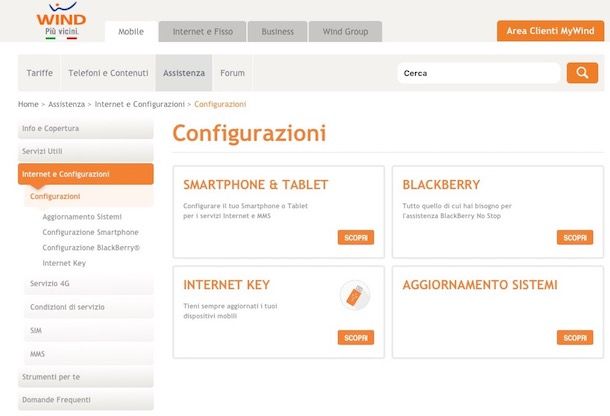
Utilizzi un dispositivo diverso ad quelli summenzionati ed hai la necessità di impostare Internet Wind? In questo caso, ti suggerisco di dare uno sguardo all’apposita pagina Web di configurazione annessa al sito Internet ufficiale del gestore in cui trovi le istruzioni per settare l’uso della connessione dati di Wind su sulla stragrande maggioranza dei dispositivi in commercio e non: smartphone, tablet, Internet key o router portatili che siano.
Nel caso degli smartphone e dei tablet, puoi leggere le istruzioni relative al tuo dispositivo facendo clic sul bottone Scopri che trovi in corrispondenza della voce Smartphone e Tablet, selezionando marca e modello del dispositivo dagli appositi menu a tendina e facendo poi clic sul bottone Conferma.
Successivamente clicca sull’icona della macchina fotografica che si trova accanto alla voce Internet oppure accanto alla voce MMS in base al tipo di configurazione che intendi eseguire e ti verrà subito mostrata la guida, sia in forma scritta che in forma visuale, relativa al tuo smartphone o al tuo tablet.
Se invece utilizzi un device BlackBerry e ti interessa capire che cosa bisogna fare per poter impostare Internet Wind, clicca sul pulsante Scopri che trovi in corrispondenza della dicitura BlackBerry ed attieniti alle indicazioni che ti vengono fornite nella pagina che successivamente andrà ad aprirsi.
Vuoi sapere come impostare Internet Wind sulla tua Internet key oppure sul router portatile in tuo possesso? Allora clicca pulsante Scopri collocato in corrispondenza della dicitura Internet key e seleziona il sistema operativo in accoppiata al quale intendi utilizzare il prodotto facendo sempre clic su Scopri. Per concludere, clicca sul manuale che trovi in corrispondenza del nome del prodotto relativamente al quale è tua intenzione saperne di più.
Cosa fare in caso di problemi?
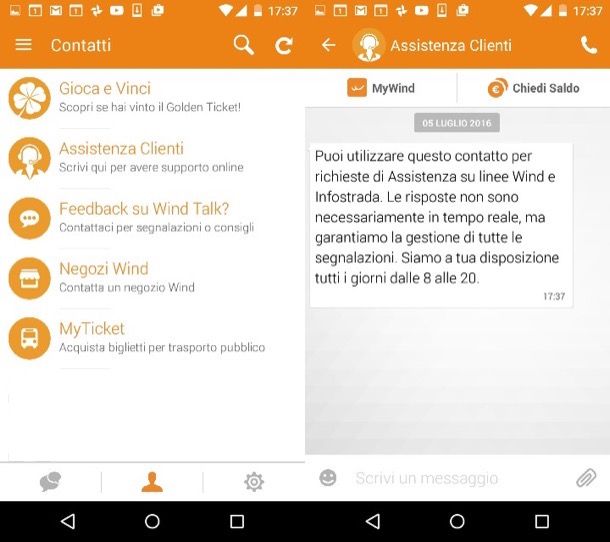
Pur avendo seguito scrupolosamente tutte le mie indicazioni su come impostare Internet Wind non riesci a navigare in rete oppure non riesci ad inviare MMS? In questo caso, puoi provare a metterti in contatto con il servizio clienti del gestore e richiedere un supporto diretto da parte dell’assistenza.
Puoi fare ciò effettuando una chiama al numero 155, inviando un messaggio privato a Wind mediante la sua fanpage ufficiale su Facebook oppure mandando un messaggio diretto all’account ufficiale su Twitter. Puoi contattare l’assistenza clienti del gestore anche tramite l’app Wind Talk disponibile per Android e per iOS. Per ulteriori informazioni, consulta il mio tutorial su come parlare con un operatore Wind.

Autore
Salvatore Aranzulla
Salvatore Aranzulla è il blogger e divulgatore informatico più letto in Italia. Noto per aver scoperto delle vulnerabilità nei siti di Google e Microsoft. Collabora con riviste di informatica e cura la rubrica tecnologica del quotidiano Il Messaggero. È il fondatore di Aranzulla.it, uno dei trenta siti più visitati d'Italia, nel quale risponde con semplicità a migliaia di dubbi di tipo informatico. Ha pubblicato per Mondadori e Mondadori Informatica.






